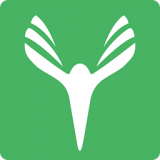电脑系统时间错误解决方法
当我们在使用电脑时,如果系统时间总是不对,可能会给我们的日常生活和工作带来诸多不便。例如,我们可能会错过重要的会议、约会或事务提醒,也可能会导致一些依赖于正确时间的应用程序出现运行异常。因此,解决电脑系统时间错误的问题是至关重要的。下面,我们就从多个维度来探讨如何解决这个问题。

检查并设置正确的时区
首先,我们需要确保电脑的时区设置是正确的。如果时区设置错误,即使系统时间本身没有问题,显示出来的时间也会是错误的。我们可以通过以下步骤来检查和设置时区:

1. 右键单击任务栏上的时间和日期:选择“调整日期/时间”。
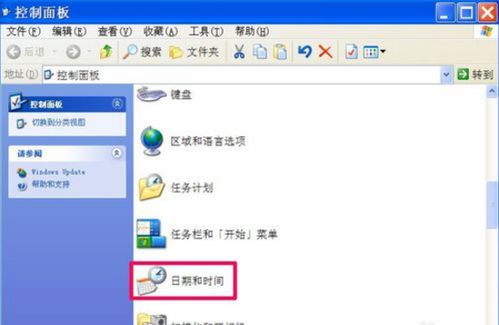
2. 检查时区:在弹出的窗口中,确认时区是否正确。如果不正确,单击“更改时区”按钮,选择正确的时区,然后单击“确定”。
这一步骤看似简单,但常常被人们忽视。特别是在旅行或跨国办公时,很容易忘记更新时区设置。
同步时间服务器
如果时区设置正确,但时间仍然不准确,那么可能是电脑系统时间与网络时间没有同步。为了确保系统时间的准确性,我们可以将电脑设置为与网络时间服务器同步。以下是操作步骤:
1. 右键单击任务栏上的时间和日期:选择“调整日期/时间”。
2. 切换到“Internet时间”:在弹出的窗口中,切换到“Internet时间”选项卡。
3. 单击“更改设置”:勾选“与Internet时间服务器同步”。
4. 选择可靠的时间服务器:在服务器下拉菜单中,选择一个可靠的时间服务器,如“time.windows.com”。
5. 单击“立即同步”:然后单击“确定”保存设置。
通过设置与网络时间服务器同步,可以确保系统时间始终保持准确。此外,Windows操作系统还提供了定期同步时间的功能,我们可以利用这一功能,确保时间始终与网络时间保持同步。
手动调整时间
如果以上方法仍然无法解决时间错误的问题,我们可以尝试手动调整时间。虽然这一方法不如与网络时间服务器同步来得准确,但在某些情况下可能是必要的。以下是操作步骤:
1. 右键单击任务栏上的时间和日期:选择“调整日期/时间”。
2. 关闭自动设置时间:在“日期和时间”设置中,关闭“自动设置时间”开关。
3. 手动设置时间:点击“更改”按钮,手动设置当前日期和时间。
4. 确认更改:确认更改并退出设置。
手动调整时间虽然简单,但需要注意的是,频繁手动调整时间可能会导致系统时间不稳定,因此建议仅在必要时使用。
更换CMOS电池
如果电脑系统时间经常重置,特别是在关机一段时间后,那么可能是CMOS电池没电了。CMOS电池是一块位于主板上的小型电池,用于在断电时保存BIOS设置和系统时间。如果CMOS电池没电,BIOS设置和系统时间将无法保存,导致每次开机时都需要重新设置。
要更换CMOS电池,需要执行以下步骤:
1. 关闭计算机并断开电源:确保电脑完全关闭并断开电源,以避免触电风险。
2. 打开机箱:打开计算机的机箱,找到主板上的CMOS电池。CMOS电池通常是一块银色的硬币电池。
3. 取出旧电池:小心地将CMOS电池从主板上取出。注意电池的安装方向,以便正确安装新电池。
4. 安装新电池:将新电池按照正确的方向安装到主板上。
5. 关闭机箱并重新启动计算机:重新安装机箱盖,然后重新启动计算机。
6. 重新设置日期和时间:由于CMOS电池已更换,BIOS设置和系统时间将被重置。因此,需要重新设置日期和时间。
需要注意的是,更换CMOS电池需要一定的计算机知识和操作技能。如果对计算机的内部构造不熟悉,建议寻求专业人士的帮助。
更新系统和驱动程序
有时,电脑系统时间错误可能是由于操作系统或硬件驱动程序的问题导致的。因此,我们可以通过更新操作系统和驱动程序来解决这个问题。
1. 更新操作系统:保持操作系统的最新状态,有助于解决可能导致时间不准确的软件问题。可以通过Windows Update功能来更新操作系统。
2. 更新驱动程序:如果怀疑是硬件驱动程序的问题,可以尝试更新驱动程序。可以使用Windows自带的设备管理器来更新驱动程序,或者使用第三方驱动程序更新工具,如“驱动人生”。
通过更新操作系统和驱动程序,可以解决一些可能导致时间错误的软件问题,从而确保系统时间的准确性。
检查电源和硬件问题
除了以上提到的软件问题外,电源和硬件问题也可能导致电脑系统时间错误。因此,我们需要检查电源供应是否稳定,以及硬件是否存在故障。
1. 检查电源供应:确保电脑的电源供应稳定。如果使用笔记本电脑,要定期检查电池状态,因为电池老化也可能导致时间丢失。
2. 检查硬件故障:如果怀疑是硬件故障导致的时间错误,可以使用硬件诊断工具来检查。例如,可以使用Windows内存诊断工具来检查内存是否存在问题。
通过检查电源和硬件
- 上一篇: 轻松解决Epic提示的404页面问题
- 下一篇: 大衣腰带6种时尚系法
新锐游戏抢先玩
游戏攻略帮助你
更多+-
05/02
-
05/02
-
05/02
-
05/02
-
05/02